In computertermen is de bureaubladachtergrond de achtergrondafbeelding van het werkgebied van het besturingssysteem. Het behang wordt gebruikt als decoratie van het ooit effen gekleurde bureaublad. Er zijn geanimeerde en statische achtergronden. Vaker hoor je de naam wallpaper, die in vertaling ook als wallpaper klinkt. Om welke reden dan ook, de bureaubladachtergrond wordt geïnstalleerd of verwijderd. Hoe de verwijdering verloopt, leest u in het vervolg van dit artikel.

Noodzakelijk
Windows Explorer
instructies:
Stap 1
Bureaubladachtergronden worden als onderdeel van het besturingssysteem opgeslagen in de Windows-map. Deze bestanden hebben de extensie.bmp. Om de achtergrond te bekijken of te wijzigen, moet u naar de scherminstellingen gaan en vervolgens naar het bureaublad. Klik met de rechtermuisknop op een lege ruimte op het bureaublad - selecteer "Eigenschappen" - ga in het geopende venster naar het tabblad "Desktop". In het gedeelte "Achtergrond" kunt u alle bureaubladafbeeldingen bekijken. Klik na het selecteren van een specifieke afbeelding op "Toepassen". Als u niet wilt dat de afbeelding op het bureaublad wordt weergegeven, selecteert u "Nee" en klikt u op "Toepassen".

Stap 2
Als u bureaubladafbeeldingsbestanden moet verwijderen, log dan in met "Beheerder"-rechten. Voer hiervoor de gebruikersnaam en het wachtwoord van het profiel "Beheerder" in. Start daarna "Explorer" (Deze computer) - dubbelklik op het schijfpictogram "C:" - dubbelklik op de Windows-map - klik om de invoer in deze map te bevestigen. Deze map bevat enkele bureaubladafbeeldingsbestanden. Ga naar de nieuwste bestanden, alle bestanden in deze map met de extensie ".bmp" zijn niets anders dan de bureaubladachtergrond ("Blue lace.bmp", "Green stone.bmp", "Coffee shop.bmp", etc.)… Selecteer deze bestanden en druk op de knop Verwijderen of klik met de rechtermuisknop op de geselecteerde bestanden - selecteer "Verwijderen".
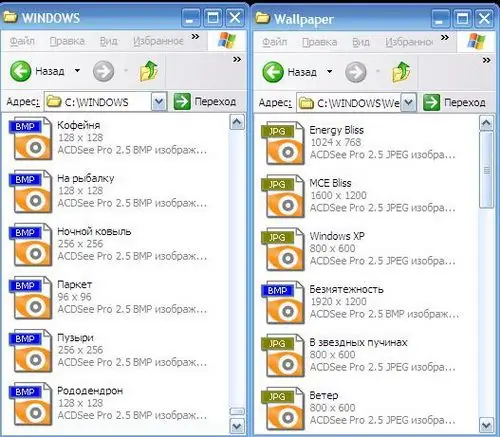
Stap 3
Dezelfde acties moeten worden gedaan in een andere map, die zich ook in de Windows-map bevindt (C: - Windows - Web - Wallpaper). Als je niet geïnteresseerd bent in de wallpaper in deze map, selecteer dan alle bestanden (Ctrl + A) en verwijder (Delete) de inhoud van de hele Wallpaper-map.






